Конвертируйте, редактируйте и сжимайте видео/аудио в более чем 1000 форматах высокого качества.
YouTube Video Reverser: 8 лучших инструментов для просмотра видео в обратном направлении
А Реверс видео YouTube Часто пользователи ищут этот запрос, чтобы воспроизвести всё видео или его фрагмент в обратном порядке, но на YouTube нет встроенной функции. Многие также хотят перевернуть видео для эффекта ретроспективного кадра или повторить эпизод. Однако не все доступные инструменты позволяют перемотать видео, не говоря уже о нескольких нажатиях или щелчках. Не волнуйтесь, вы можете получить 8 рекомендаций по перемотке видео для YouTube.
Список гидов
Лучший инструмент для обратного воспроизведения видео YouTube в высоком качестве Бесплатный видеоредактор VSDC — лучший для новичков на Windows Shotcut — лучший бесплатный вариант с открытым исходным кодом DaVinci Resolve — лучшее решение для профессионального редактирования Ezgif — лучший вариант для быстрого реверса без регистрации Инструмент для редактирования видео Kapwing Reserve — лучший вариант для дополнительных возможностей редактирования Clideo — лучший вариант за простой и понятный интерфейс FlexClip — лучший вариант для быстрого перемотки видео с YouTube Как восстановить плейлист YouTubeЛучший инструмент для обратного воспроизведения видео YouTube в высоком качестве
Если вы рассматриваете возможность использования реверсера видео YouTube для быстрого и эффективного реверса видео YouTube, то вам стоит попробовать 4Easysoft Total Video ConverterЭта программа поддерживает функцию реверса видео, позволяющую воспроизводить любые фрагменты видео на YouTube в обратном порядке. Вы можете воспроизводить видео в обратном порядке, настраивая полосу воспроизведения или устанавливая определённое время. Всего несколько щелчков мышью и настроек — и вы можете перемотать видео на YouTube, чтобы добавить эффект ретроспективного кадра или воспроизвести отснятый материал. Помимо быстрого и эффективного реверса видео, программа также обеспечивает высокое качество результата.

Позволяет перематывать видео YouTube в обратном направлении с помощью полосы прогресса и устанавливать время.
Поддерживает предварительный просмотр, позволяющий увидеть, какое видео YouTube следует воспроизводить в обратном порядке.
Вы можете точно настроить выходные параметры и путь для сохранения реверсированного видео YouTube.
Расширен другими функциями редактирования видео: конвертер, улучшатель, 3D-мейкер и т. д.
100% Безопасный
100% Безопасный
Бесплатный видеоредактор VSDC — лучший для новичков на Windows
Ещё один инструмент для обратного воспроизведения видео с YouTube — VSDC Free Video Editor. То же самое относится и к первому инструменту: он также может быстро перевернуть видео с YouTube. Вы можете перевернуть видео, включив опцию обратного воспроизведения (кнопка «Да»), и всё; вы можете сразу экспортировать видео и смотреть его в обратном порядке. Однако этот инструмент доступен только для Windows.
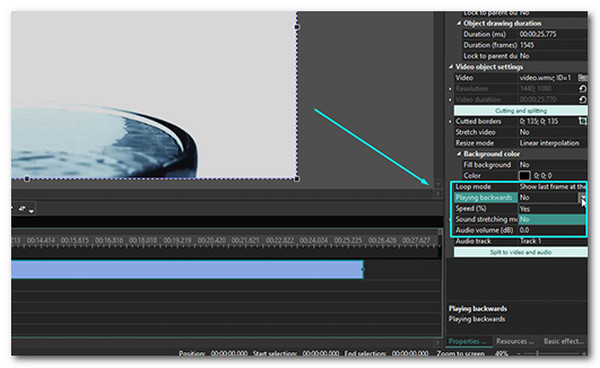
• Бесплатно и не встраивает водяной знак в отредактированное видео YouTube.
• Поддержка опций регулировки скорости воспроизведения обратного видео YouTube и управления звуком.
• Позволяет маскировать определенные части изображения при движении задним ходом.
Shotcut — лучший бесплатный вариант с открытым исходным кодом
Shortcut — ещё один инструмент для реверса видео для YouTube, который стоит рассмотреть. Это бесплатный видеоредактор с открытым исходным кодом для Windows и Mac. Он поддерживает встроенную функцию «Реверс» на панели «Свойства», которая позволяет перевернуть воспроизведение видео на YouTube всего за несколько щелчков. Этот инструмент позволяет отключать или заменять реверсированный звук, отсоединяя и редактируя его отдельно. Однако реверс видео с помощью этого инструмента занимает много времени.
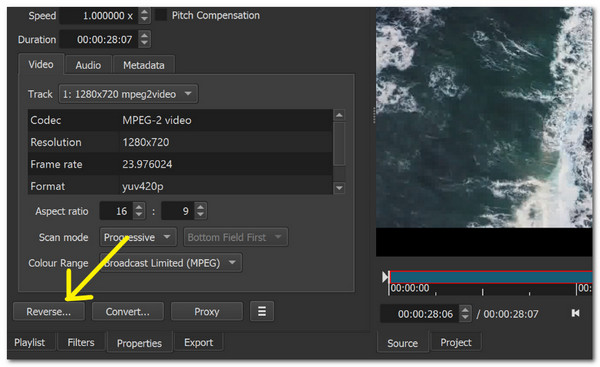
• Позволяет выбирать различные варианты качества обратного преобразования (Хорошее, Наилучшее и Высокое).
• Может реверсировать звук в видео и позволяет его удалить.
• Позволяет выбирать и обрезать те части видео YouTube, которые вы хотите воспроизвести в обратном порядке.
DaVinci Resolve — лучшее решение для профессионального редактирования
Если вы ищете настольный инструмент с функцией обратного воспроизведения видео YouTube и расширенными функциями редактирования, обратите внимание на DaVinci Resolve. Этот инструмент — мощный видеоредактор профессионального уровня, предоставляющий полный контроль над обратным воспроизведением клипов, как целых видео, так и отдельных фрагментов. Он предлагает различные способы обратного воспроизведения видео YouTube: обратную скорость и обратный сегмент.
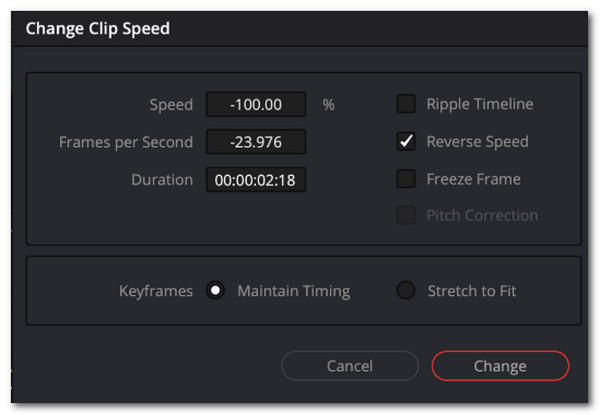
• Меняет местами звук и видео, с возможностью отключить или удалить его.
• Изменение кривых синхронизации и изменение скорости для создания плавных переходов вперед-назад.
• Поддерживает видео YouTube высокого разрешения (4K и выше).
Ezgif — лучший вариант для быстрого реверса без регистрации
Если вы не хотите загружать инструмент для обратного воспроизведения видео на YouTube, вы можете попробовать использовать онлайн-реверс видео Например, Ezgif. Это простой браузерный инструмент, который отлично работает, если у вас есть скачанное видео с YouTube или прямая ссылка на видеофайл. Вы загружаете видео (или указываете прямую ссылку), выбираете, как его перевернуть, и скачиваете перевернутый файл. К сожалению, можно загрузить только 100–200 МБ видео.
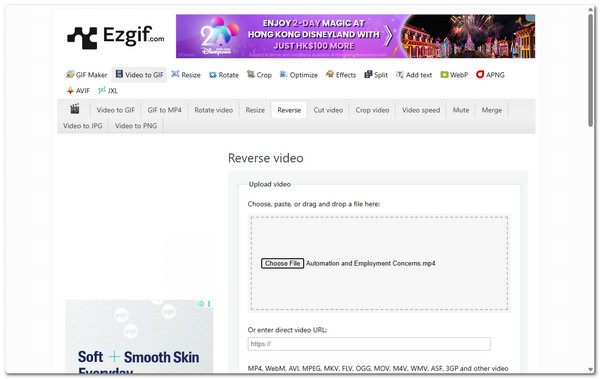
• Возможность управления звуком: можно реверсировать звук вместе с видео, отключить его или оставить.
• По возможности сохраняет точное разрешение и кодировку видео.
• Включает эффект бумеранга/пинг-понга (видео воспроизводится до конца, а затем возвращается в начало).
Инструмент для редактирования видео Kapwing Reserve — лучший вариант для дополнительных возможностей редактирования
Ещё один веб-инструмент для реверса видео с YouTube — Kapwing. Подобно первому онлайн-инструменту, этот браузерный видеоредактор позволяет легко реверсировать видео, включая видео с YouTube (по ссылке) или загруженные файлы. Этот инструмент отличается тем, что поддерживает функции редактирования видео, позволяющие корректировать качество реверсированного видео с YouTube. К сожалению, бесплатная версия этого инструмента добавляет водяной знак на конечный результат.
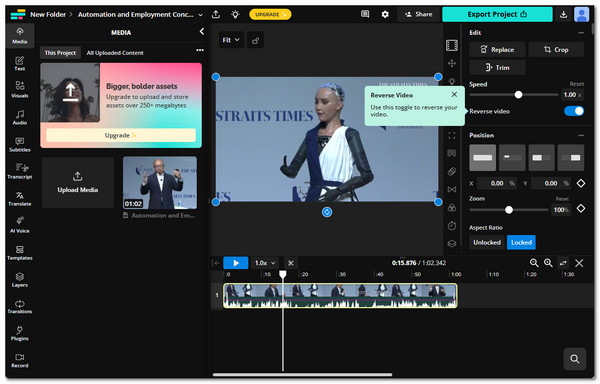
• Эффект обратного воспроизведения одним щелчком мыши (кнопка «Обратный» на боковой панели) позволяет перевернуть воспроизведение видео в обратном направлении.
• Возможность обрезать видео или выбрать для воспроизведения в обратном порядке только его часть, а не весь клип.
• Отрегулируйте скорость, громкость, отключите звук или сохраните/обратите воспроизведение звука.
Clideo — лучший вариант за простой и понятный интерфейс
Вы также должны попробовать использовать Клидео— один из лучших онлайн-реверсеров видео на YouTube. Этот простой инструмент позволяет легко и быстро реверсировать видео на YouTube. После загрузки видео вы можете загрузить его прямо в этот инструмент и применить эффект реверса всего одним щелчком мыши. Он также позволяет точно настроить скорость воспроизведения, отключить звук или сохранить исходный звук. К сожалению, максимальный размер загружаемого видео — 500 МБ.
• Поддерживает эффект обратного воспроизведения видео YouTube одним щелчком мыши, позволяющий мгновенно перевернуть воспроизведение видео.
• Предлагает варианты регулировки скорости обратного хода (медленно, нормально или быстро).
• Предоставляет вам возможности настройки звука: отключить звук дорожки, оставить ее как есть или воспроизвести в обратном порядке.
FlexClip — лучший вариант для быстрого перемотки видео с YouTube
Последний веб-инструмент, который вы можете использовать для реверса видео на YouTube, — это ФлексКлипЭтот инструмент также позволяет легко перематывать видео YouTube в обратном направлении. Помимо этого, он позволяет регулировать скорость воспроизведения, а также отключать, отключать или сохранять звук при перемотке. Однако загрузка и обработка больших файлов занимает много времени.
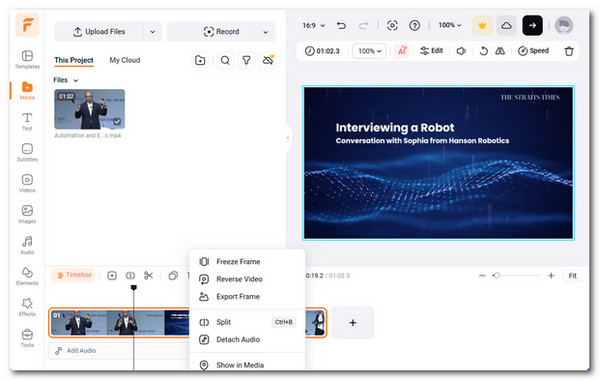
• Позволяет регулировать скорость воспроизведения от 0,2× до 8× для создания креативных обратных эффектов.
• Предоставляет возможности настройки звука: отключить, отключить или сохранить оригинальный звук при движении задним ходом.
• Предлагает предварительный просмотр в реальном времени для проверки изменений перед экспортом.
Как восстановить плейлист YouTube
Вот и всё! Это восемь лучших инструментов для реверса видео для YouTube, которые можно использовать для воспроизведения всего видео или его фрагмента в обратном порядке, а также для эффекта ретроспективного кадра или для повторного воспроизведения последовательности. Если же вам нужно изменить порядок воспроизведения всего плейлиста YouTube, процесс будет другим. Вместо того, чтобы переворачивать отдельное видео, вы измените порядок воспроизведения плейлиста — с первого на последнее или с последнего на первое. Это особенно полезно для просмотра обучающих программ, видеоблогов или сериалов в хронологическом порядке. Итак, как это сделать?
Шаг 1Откройте браузер, перейдите на YouTube, перейдите на страницу ПЛЕЙЛИСТОВ нужного канала и нажмите кнопку «ПРОСМОТРЕТЬ ПОЛНЫЙ ПЛЕЙЛИСТ» под плейлистом, который хотите воспроизвести в обратном порядке. Затем скопируйте ссылку/URL из адресной строки вверху.
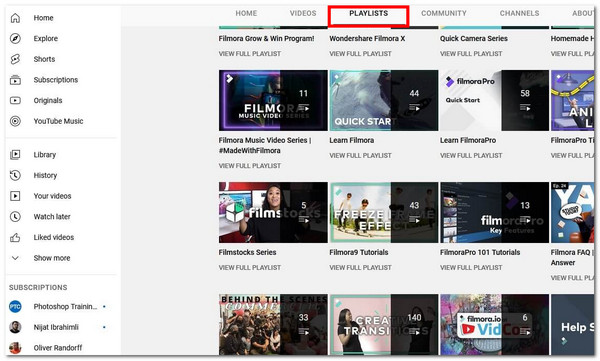
Шаг 2После этого откройте новую вкладку и перейдите по ссылке «https://playlist.tools/». Затем вставьте ссылку/URL плейлиста YouTube, скопированный ранее. После того, как страница загрузит плейлист, включите кнопку «СОРТИРОВАТЬ ПО УБЫВАНИЮ» в правом верхнем углу. Затем нажмите «ВОСПРОИЗВЕСТИ».
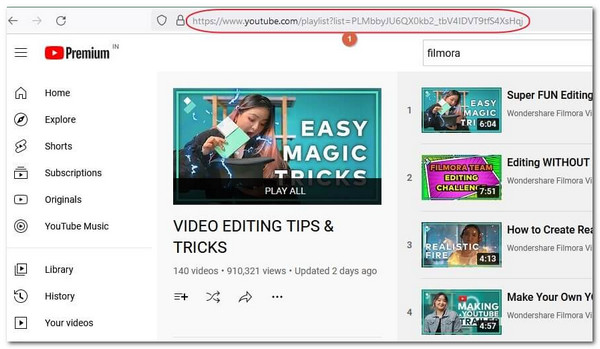
Заключение
Обратить видео с YouTube легко, особенно если использовать восемь лучших инструментов для реверса видео с YouTube, представленных в этой статье, для ПК и веб-браузеров. Хотите ли вы воспроизвести видео целиком или его фрагмент в обратном порядке, воспроизвести видео в обратном порядке для эффекта ретроспективного кадра или воспроизвести последовательность кадров — эти инструменты помогут вам добиться желаемого результата. Однако, если вы хотите быстро и эффективно перевернуть видео с YouTube, скачайте бесплатно 4Easysoft Total Video Converter и попробуйте! С помощью простого в использовании инструмента Video Reverser вы можете перевернуть видео с YouTube всего за несколько кликов. Попробуйте прямо сейчас.
100% Безопасный
100% Безопасный


